So machen Sie Cortana zu Ihrem Standard-Assistenten für Android

Android-Smartphones und Tablets starten Google Assistant, wenn Sie die Home-Taste lange drücken. Aber Sie können Cortana über diese Tastenkombination starten, wenn Sie stattdessen den Assistenten von Microsoft bevorzugen.
Diese Option ist bei Android 6.0 und später etwas versteckt. Es funktioniert nicht wie die normale Option für die Auswahl von Standardanwendungen, aber es ist in Android-Einstellungen verfügbar.
Unter Android 6.0 und Newer
Um dies auf modernen Android-Geräten zu tun, müssen Sie zuerst das Cortana installieren App von Google Play.
Öffne den Android-Einstellungen-Bildschirm und tippe auf "Apps".
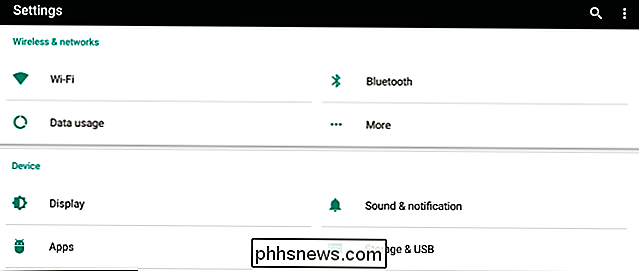
VERWANDT: Wie setze ich Standard-Apps auf Android
Tippe auf das Zahnrad-Symbol in der oberen rechten Ecke der Apps-Liste .
Abhängig von Ihrem Telefonhersteller müssen Sie möglicherweise auf eine Option wie "Standard-Apps", "Apps konfigurieren" oder "Standard-App-Einstellungen" tippen. Verschiedene Geräte haben diese Option an verschiedenen Stellen.
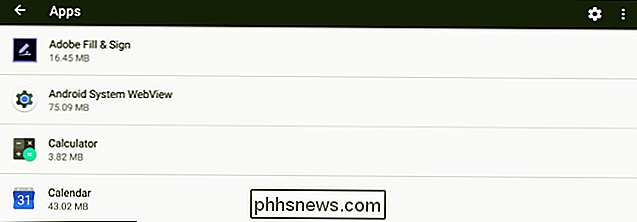
Tippen Sie auf dem Bildschirm Apps konfigurieren auf "Standard-Apps".
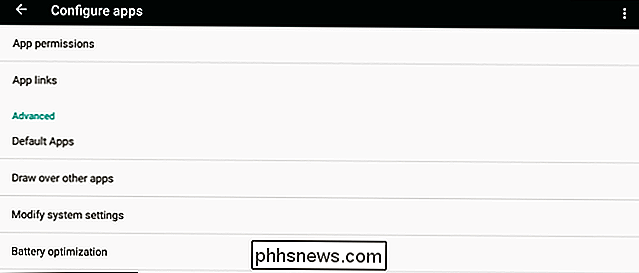
Tippen Sie im Bildschirm Standard-Apps auf "Unterstützung & Spracheingabe".
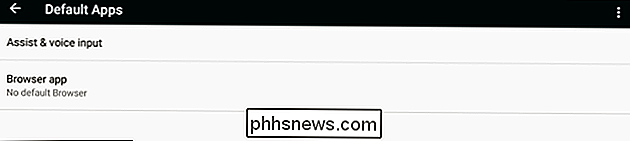
Tippen Sie hier auf die Option "App unterstützen" . Wenn diese Option nicht angezeigt wird, hat Ihr Telefonhersteller möglicherweise den Zugriff darauf deaktiviert.
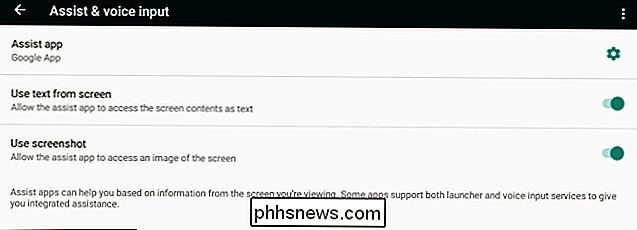
Wählen Sie "Cortana", um Cortana zu Ihrem Standard-Assistenten zu machen. Wenn Sie die Home-Taste lang drücken, startet Android den Cortana-Assistenten anstelle von Google.
Sie können hier zurückkehren und "Google App" auswählen, um Google bei Bedarf wieder zum Standard-Assistenten zu machen.
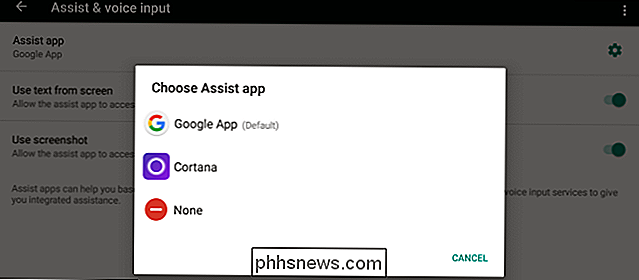
Auf Android 5.x und älter
Unter Android 5 und älter funktioniert die Einstellung des Standardassistenten auf herkömmliche Weise. Wenn Sie Cortana installieren und Ihre Home-Taste lange drücken - oder die andere Home-Tastenkombination verwenden, die Ihr Gerät zum Starten des Assistenten verwendet -, werden Sie gefragt, ob Sie Google oder Cortana als Assistenten verwenden möchten.
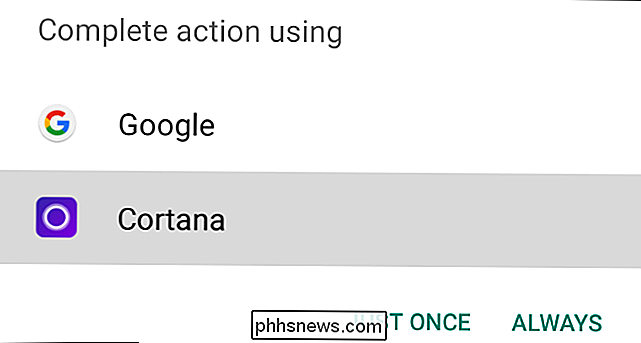
Wenn Sie Wenn Sie zuvor Ihren Standard-Assistenten gewählt haben, müssen Sie die Standardeinstellungen löschen, um Ihren Standard-Assistenten erneut auszuwählen.
Nehmen wir beispielsweise an, dass Google Ihr derzeitiger Standard-Assistent ist. Du musst zu Einstellungen> Apps> Google App gehen und auf "Standardwerte löschen" tippen. Wenn Sie die Tastenkombination "Start" verwenden, werden Sie aufgefordert, Ihren Standard-Assistenten erneut auszuwählen.
Wenn Cortana Ihr Standard-Assistent ist und Sie wieder zu Google wechseln möchten, müssen Sie zu Einstellungen> Apps> wechseln Cortana und tippen Sie stattdessen auf "Clear Defaults".
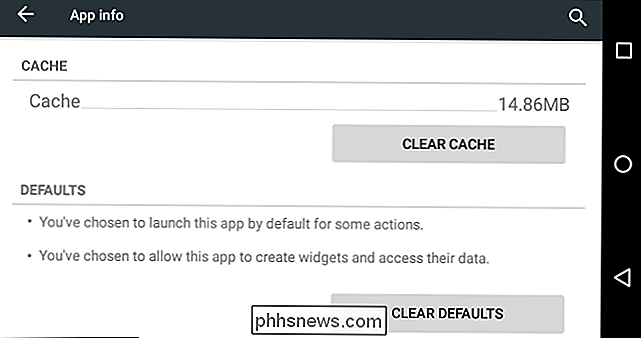
Derzeit unterstützt Cortana nicht "Hey Cortana" von überall auf dem Telefon - es funktioniert nur in der Cortana App selbst, auch wenn Sie Cortana als Standard festgelegt haben Assistent. Microsoft hat in der Vergangenheit mit dieser Funktion experimentiert, bevor sie entfernt wurde, damit sie in Zukunft wiederhergestellt werden kann.

Warum Ihre Facebook-Fotos so schlecht aussehen (und was Sie dagegen tun können)
Facebook ist eine beliebte Plattform für den Austausch von Fotos, auch wenn es nicht besonders gut ist. Sie priorisieren schnell ladende Bilder über qualitativ hochwertige Bilder. Sie können nicht verhindern, dass es passiert, aber Sie können den Qualitätsverlust minimieren. Im Bild oben sehen Sie eine Nahaufnahme des Originalfotos und der Version auf Facebook.

Anpassen von Ordneransichten mit Windows 'Fünf Vorlagen
Wenn Sie besonders daran interessiert sind, wie Windows den Inhalt Ihrer Ordner anzeigt, können Sie die Anpassungszeit erheblich verkürzen, indem Sie Datei nutzen Die fünf integrierten Ordnervorlagen des Explorers. Sie haben vielleicht bemerkt, dass Windows beim Öffnen von Ordnern mit bestimmten Dateitypen - wie Bildern oder Musik - den Inhalt dieses Ordners etwas anders als andere Ordner anzeigt.



